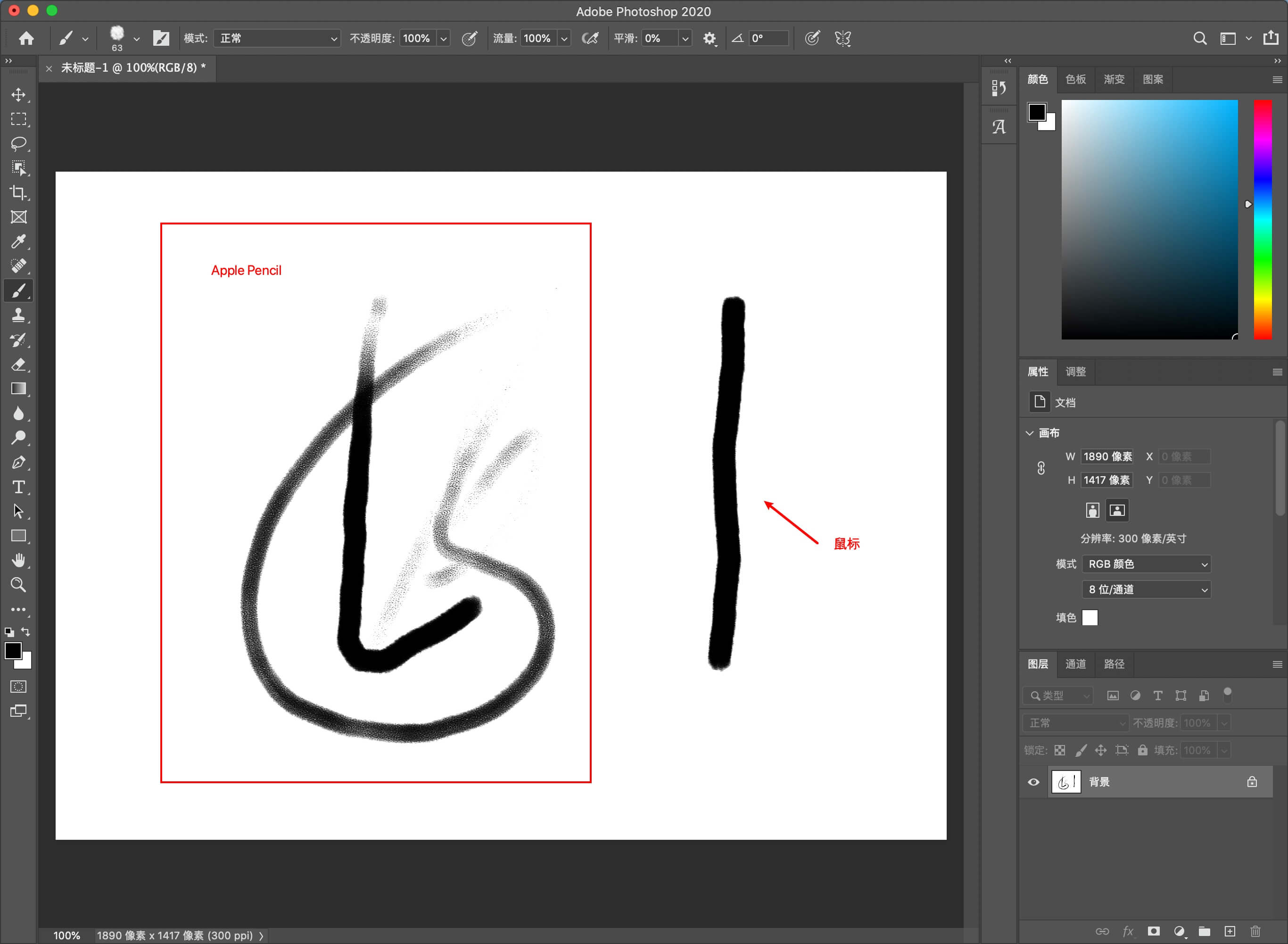黑苹果 | macOS Catania 10.15 sidecar 开启及使用体验
随着 10.15 的正式更新,sidecar 也越来越好用了,之前写过一个 beta 版的体验,当时真的非常糟糕。而 10.15 正式版中,实在是太好用了,以至于我忘记了更新一下以前的文章。本文就来说说使用这么久对 sidecar 的相关体验
本文内容:
- 如何在不支持的设备开启
- Sidecar 的连接方式
- 常见问题
- 使用体验
黑苹果开启 sidecar
若你将机型设置成如下,直接就能支持 sidecar
- Mac(27 英寸,2015 末) 及更新的机型
- MacBook Pro (2016)及更新的机型
- MacBook(2016)及更新的机型
- MacBook Air(2018)
- Mac mini(2018)
- Mac Pro(2019)
不支持的机型,在终端输入如下指令:
1 | defaults write com.apple.sidecar.display AllowAllDevices -bool true ; |
连接方式
无线
若你使用了黑苹果支持的网卡,并完全驱动成功,那么将 iPad 防止旁边即可识别
有线
使用数据线,将 iPad 和黑苹果连接在一起
我没有测试过如果不装网卡能否识别,请自测
成功后会出现这样的图标,连接即可
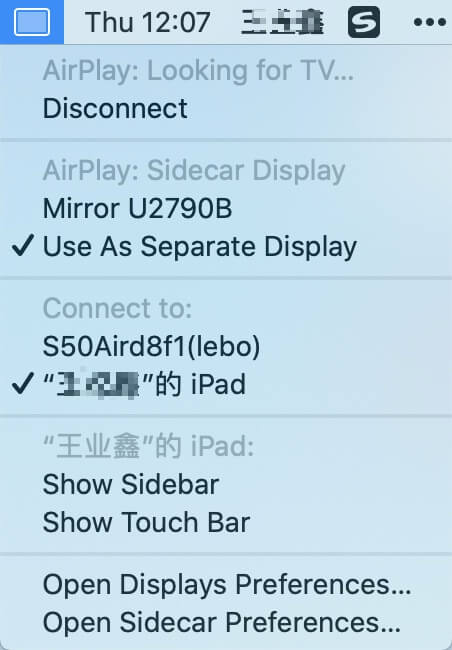 ]
]
常见问题
连接超时
若你确定网卡等设置没问题,连接 iPad 出现超时现象,那么就将 macOS 以及 iPad 上的 iCloud 都重新登录试试
连接成功黑屏
我之前就遇到了这个现象,查询得知原因是由于我使用的是5700XT,BIOS 默认关闭了独显,这时候我们只要去打开核显,并正确注入 Intel 核显的缓冲帧即可
Sidercar 的使用体验
一句话概括:「让 iPad 成为 Mac 的第二块屏幕」
我对 iPhone 没什么感觉,但自己是个 iPad Pro 死忠粉。iPad Pro 伴随了大学三年,借助 iPad Pro 的电子笔记,我从学渣摇身一变成了别人口中的大佬,每逢期末就会分享各科笔记帮助同学们复习,所以对 iPad Pro 有着很深的感情。
开始码代码后就一直想着怎么让它成为副屏,之前一直使用着 duet,不过它会占用 CPU 资源,并且还需要一根线链接,很多不便。
macOS 10.15 Catalina 上搭载的「随航」(Sidecar)可以说称得上“黑科技”:
- 不需要线
- 不需要网络(WiFi)
- 只有设备在旁边
低延迟
没错,实际体验就是这样,真的黑科技。这些就算了,Sidecar 还做到了低延迟,到了什么地步呢,我直接把 4K 视频拖上去放,虽有轻微卡顿,但是完全能接受,注意,这还只是无线连接的状态!!!而平时只是查阅文档、看代码的时候,完全体验不出来。
观感极佳
自从正式版出来后,我基本每天都使用 sidecar 来连接我的黑苹果与 iPad。一个 4K 显示器,加上一块 Retina 屏幕,这感觉真的是体验过就回不去了。在无线连接状态下,iPad Pro 的颜色、分辨率、帧率,真的做的太优秀了,可以说是无可挑剔
数位板
如果你和我一样,还有着 Apple Pencil,那么 iPad Pro 还能作为一个数位板来使用。所见即所得,笔尖直接定位屏幕,倾斜,压感都能识别,真的是太强悍了。还有前面所说的低延迟,作为曾经 Surface Pro 5 的用户,自我感觉这个体验比 Surface Pen 好用多了。